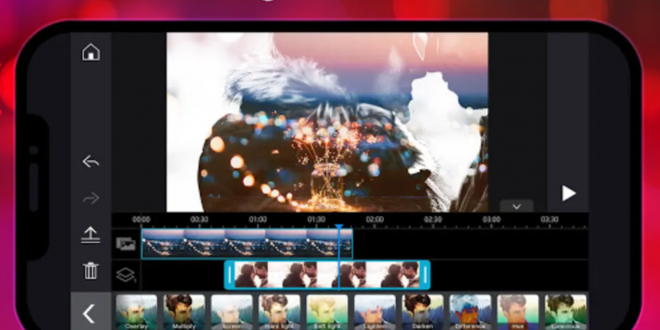Cara Menggunakan Aplikasi PowerDirector di HP Android – Saat ini tersedia Berbagai macam kebutuhan bagi anda yang suka untuk mengedit video. Baik itu di Smartphone atau Hp yang mempunyai sistem operasi Android.
Untuk Membuat video menjadi lebih menarik bukanlah sesuatu yang sulit dilakukan, terlebih sekarang sudah banyak aplikasi Smartphone untuk edit video yang dapat digunakan dengan Simple dan Mudah untuk menciptakan sebuah maha karya digital sesuai keinginan anda masing-masing.
Salah satu aplikasi yang cukup populer adalah PowerDirector, aplikasi ini dikembangkan oleh Cyberlink. Dan aplikasi ini mampu mengedit foto dan video yang disertai dengan musik lagu menjadi satu dengan navigasi yang mudah digunakan.
Cara Menggunakan Aplikasi PowerDirector di HP Android
Cara Menggunakan Powerdirector Android
Langkah 1: Pilih klip yang akan digunakan
Kamu bisa mencari klip video yang direkam di HP kamu dengan mengetuk tombol “Media” di PowerDirector Mobile. Lalu akan terbuka browser/file manager.
Di tab pertama kamu akan menemukan video, dan tab berikutnya adalah untuk foto, dan kemudian audio.
Langkah 2: Drag dan urutkan klip di timeline
Setelah menemukan konten video, foto, dan audio di smartphone kamu, kemudian drag and drop konten media tersebut ke timeline PowerDirector.
Untuk mengatur urutan objek di timeline, cukup tap untuk memilih video atau objek foto pada timeline dan seret ke lokasi yang diinginkan.
Kamu juga bisa mengganti objek dengan drag item media pustaka dan drop ke objek timeline.
Langkah 3: Trim dan atur video
Untuk memotong klip video, tap untuk memilih objek video, dan geser titik kontrol berwarna hijau untuk menyesuaikan titik awal dan akhir klip.
Kamu bisa menggunakan metode yang sama untuk memotong audio,
atau untuk mengatur durasi tampilan foto.
Note: Untuk hasil video yang maksimal jangan lupa gunakan transisi, atau efek video lainnya. Dan untuk audio, mungkin berguna untuk menggunakan efek transisi seperti fade out.
Banyak sekali fitur yang bisa kamu dapatkan di Powerdirector pro untuk Android yang bisa kamu manfaatkan untuk membuat intro YouTube atau membuat video YouTube.
Langkah 4: Rekam suara untuk voiceover
Di bawah pemilihan media di PowerDirector Mobile, pada tab “Audio” (lihat langkah 1), kamu akan menemukan tombol Voiceover. Kamu bisa menambakan suara kamu ke dalam video jika ingin.
Setelah menekan voiceover kamu akan melihat tombol “REC” berwarna merah dan pengukur suara. Posisikan garis kursor biru ke tempat perekaman suara akan dimulai lalu tap REC untuk memulai.
Sebuah indikator akan memberi kamu waktu beberapa detik sebelum bersiap berbicara. Rekam suara kamu saat berbicara ke mikrofon internal perangkat.
Setelah selesai, kamu bisa memotong rekaman untuk menghilangkan suara yang tidak diinginkan.
Langkah 5: Produce dan upload
PowerDirector Android menyediakan beberapa opsi produksi. Kamu bisa membuat file video dalam format MP4, atau mengupload video langsung ke Facebook & YouTube.
Cara terbaik adalah dengan menyimpan video di smartphone kamu terlebih dahulu. Klik di editor pada tombol “play-out”.
Di menu berikutnya Anda dapat memilih tempat untuk memproduksi video: �Produce & Save Movie�. Pilih video kualitas HD (MP4, 30 fps). Setelah itu video akan tersimpan ke galeri smartphone kamu.
Originally posted 2023-01-31 16:50:01.
DAFTAR ISI
 Ulasan Info Kumpulan Berita Informasi Terbaru & Terpercaya
Ulasan Info Kumpulan Berita Informasi Terbaru & Terpercaya